SSH-verificatie op een Cisco Business 350-Switch
Doel
Dit artikel bevat instructies hoe u serververificatie kunt configureren op een Cisco Business 350 Series switch.
Inleiding
Secure Shell (SSH) is een protocol voor een beveiligde afstandsverbinding met specifieke netwerkapparaten. Deze verbinding biedt functionaliteit die vergelijkbaar is met een Telnet-verbinding, behalve dat het versleuteld is. SSH stelt de beheerder in staat om de switch te configureren via de opdrachtregel interface (CLI) met een derdenprogramma.De switch werkt als een SSH-client die SSH-functies biedt aan de gebruikers in het netwerk. De switch gebruikt een SSH-server om SSH-services te leveren. Wanneer de SSH-serververificatie uitgeschakeld is, neemt de switch elke SSH-server als betrouwbaar over, waardoor de beveiliging op uw netwerk afneemt. Als de SSH-service op de switch is ingeschakeld, wordt de beveiliging verbeterd.
Toepasselijke apparaten | Software versie
- CBS350 (Gegevensblad) | 3.0.0.69 (laatste download)
- CBS350-2X (Gegevensblad) | 3.0.0.69 (laatste download)
- CBS350-4X (Gegevensblad) | 3.0.0.69 (laatste download)
SSH-serververificatie instellen
SSH-service inschakelen
Als SSH-serververificatie is ingeschakeld, authenticeert de SSH-client die op het apparaat actief is de SSH-server met behulp van het volgende verificatieproces:
- Het apparaat berekent de vingerafdruk van de ontvangen openbare sleutel van de SSH-server.
- Het apparaat zoekt de SSH Trusted Server-tabel naar het IP-adres en de hostnaam van de SSH-server. Een van de volgende drie uitkomsten kan zich voordoen:
- Als een match gevonden wordt voor zowel het adres als de host naam van de server en de vingerafdruk, is de server geauthentiseerd.
- Als er een overeenkomend IP-adres en een bijbehorende host-naam wordt gevonden, maar er geen bijbehorende vingerafdruk is, wordt de zoekopdracht voortgezet. Als er geen bijbehorende vingerafdruk wordt gevonden, wordt de zoekopdracht voltooid en mislukt de authenticatie.
- Als er geen overeenkomend IP-adres en host-naam wordt gevonden, wordt de zoekopdracht voltooid en mislukt de verificatie.
- Als de ingang voor de SSH-server niet in de lijst met vertrouwde servers staat, mislukt het proces.
Om de automatische configuratie van een out-of-box switch met de standaardconfiguratie van de fabriek te ondersteunen, wordt de SSH-serververificatie standaard uitgeschakeld.
Stap 1. Meld u aan bij het webgebaseerde hulpprogramma en kies Beveiliging > TCP/UDP-services.

Stap 2. Controleer het aankruisvakje SSH-service om toegang tot de opdrachtmelding van switches via de SSH mogelijk te maken.

Stap 3. Klik op Toepassen om de SSH-service in te schakelen.

SSH-serververificatie instellen
Stap 1. Meld u aan bij het webgebaseerde hulpprogramma van uw switch en kies vervolgens Geavanceerd in de vervolgkeuzelijst Weergave-modus.
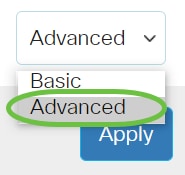
Stap 2. Kies Security > SSH-client > SSH-serververificatie.
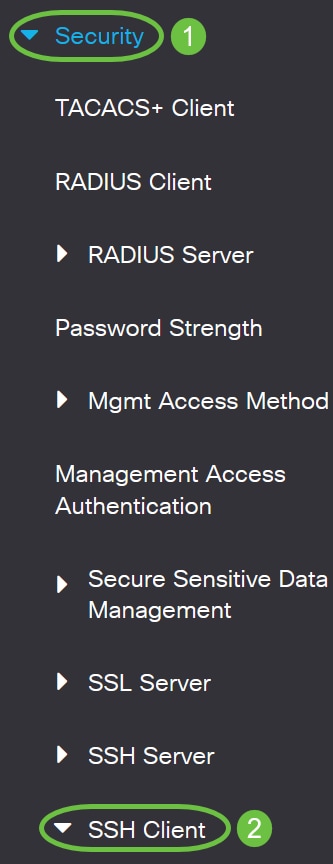
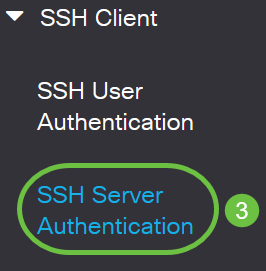
Stap 2. Controleer het aanvinkvakje SSH-serververificatie inschakelen om verificatie van SSH-servers mogelijk te maken.
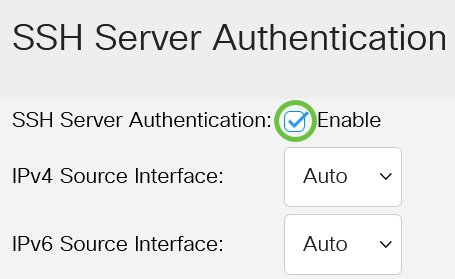
Stap 3. (Optioneel) Kies in de vervolgkeuzelijst IPv4-broninterface waarvan het IPv4-adres wordt gebruikt als het IPv4-adres van de bron voor berichten die worden gebruikt in communicatie met IPv4 SSH-servers.
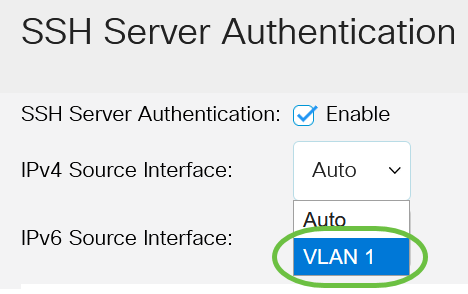
Als de optie Auto is geselecteerd, neemt het systeem het IP-adres van de bron vanaf het IP-adres dat op de uitgaande interface is gedefinieerd. In dit voorbeeld wordt VLAN1 geselecteerd.
Stap 4. (Optioneel) Kies in de vervolgkeuzelijst IPv6-broninterface de broninterface waarvan het IPv6-adres wordt gebruikt als het IPv6-adres van de bron voor berichten die worden gebruikt in communicatie met IPv6-SSH-servers.
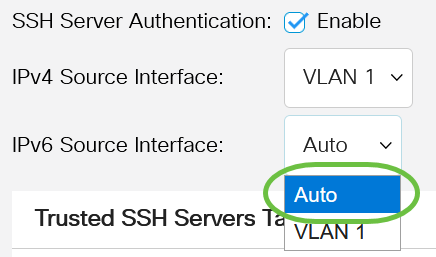
In dit voorbeeld wordt de optie Auto geselecteerd. Het systeem zal het bron IP-adres halen van het IP-adres dat op de uitgaande interface is gedefinieerd.
Stap 5. Klik op Toepassen.
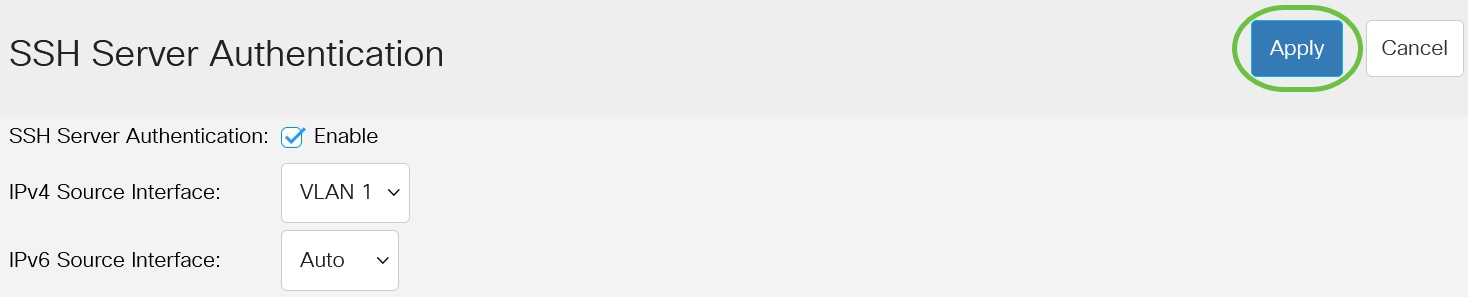
Stap 6. Als u een vertrouwde server wilt toevoegen, klikt u op Toevoegen onder de tabel Betrouwbare SSH-servers.
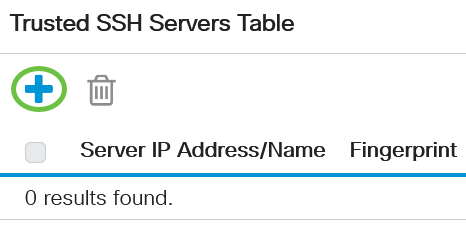
Stap 7. Klik in het gedeelte Definitie server op een van de beschikbare methoden om de SSH-server te definiëren.

De opties zijn:
- Door IP Address - Met deze optie kunt u de SSH Server met een IP-adres definiëren.
- Door naam - Met deze optie kunt u de SSH-server definiëren met een volledig gekwalificeerde domeinnaam.
In dit voorbeeld, wordt door IP adres gekozen. Als op naam is geselecteerd, slaat u over naar Stap 11.
Stap 8. (Optioneel) Als u in Stap 6 voor IP-adres hebt gekozen, klikt u in het veld IP-versie van de SSH-server op de IP-versie.
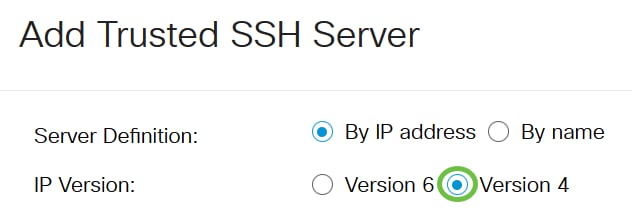
De beschikbare opties zijn:
- Versie 6 - Met deze optie kunt u een IPv6-adres invoeren.
- Versie 4 - Met deze optie kunt u een IPv4-adres invoeren.
In dit voorbeeld wordt versie 4 gekozen. De IPv6-radioknop is alleen beschikbaar als er een IPv6-adres in de switch is ingesteld.
Stap 9. (Optioneel) Als u versie 6 als IP-adresversie in Stap 7 hebt gekozen, klikt u in het IPv6-adres het type van het IPv6-adres in IPv6-adrestype.
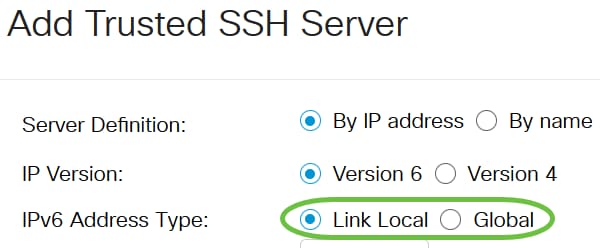
De beschikbare opties zijn:
- Koppel lokaal - het IPv6-adres identificeert alleen hosts op één netwerklink. Een lokaal adres van een link heeft een prefix van FE80, is niet routeerbaar en kan alleen voor communicatie op het lokale netwerk worden gebruikt. Er wordt slechts één link-lokaal adres ondersteund. Als er een lokaal adres voor een link op de interface bestaat, wordt het adres in de configuratie vervangen. Deze optie wordt standaard geselecteerd.
- Wereldwijd - Het IPv6-adres is een mondiale unicast die zichtbaar en bereikbaar is via andere netwerken.
Stap 10. (Optioneel) Als u Lokaal voor link hebt gekozen als het IPv6-adrestype in Stap 9, kiest u de juiste interface in de vervolgkeuzelijst Koppelen Local Interface.
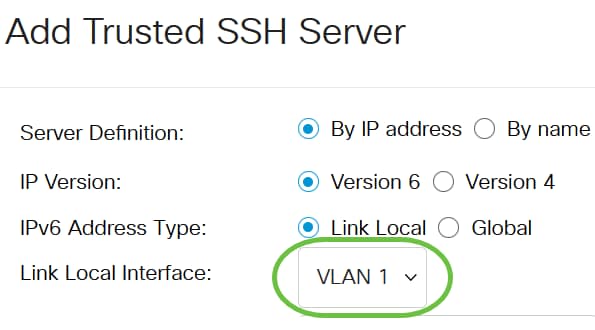
Stap 1. Voer in het veld IP-adres/naam van de server het IP-adres of de domeinnaam van de SSH-server in.
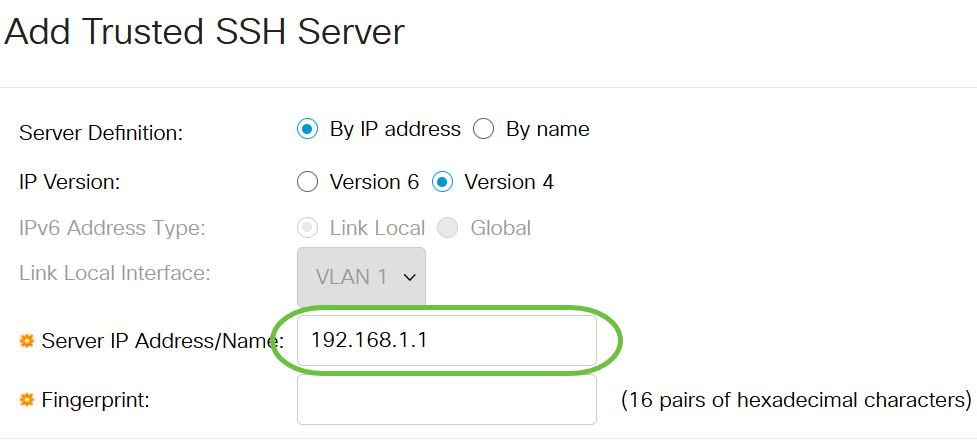
In dit voorbeeld, wordt een IP adres ingevoerd.
Stap 12. Voer in het veld Fingerprint de vingerafdruk van de SSH-server in. Een vingerafdruk is een versleutelde sleutel die wordt gebruikt voor verificatie. In dit geval wordt de vingerafdruk gebruikt om de geldigheid van de SSH-server voor echt te maken. Als er een match is tussen het IP-adres/de naam van de server en de vingerafdruk, dan is de SSH-server beveiligd.

Stap 13. Klik op Toepassen om de configuratie op te slaan.
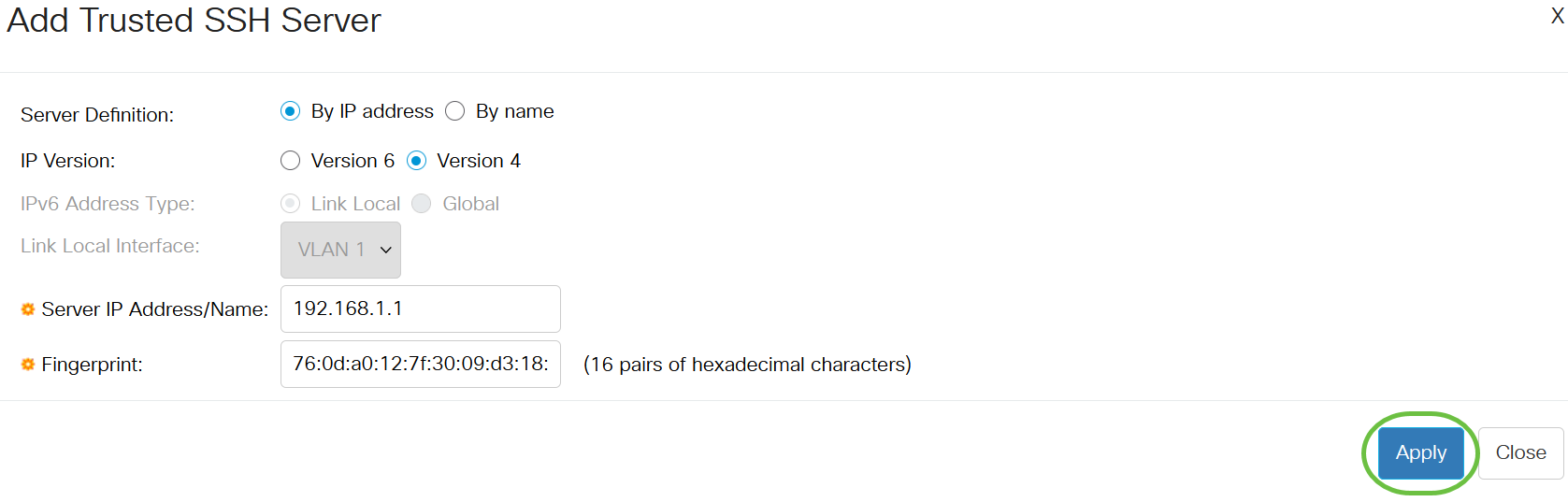
Stap 14. (Optioneel) Om een SSH-server te verwijderen, schakelt u het aanvinkvakje in van de server die u wilt verwijderen en vervolgens klikt u op Verwijderen.
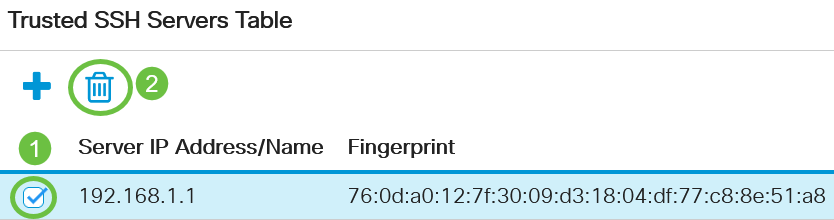
Stap 15. (Optioneel) Klik op de knop Opslaan boven op de pagina om de wijzigingen in het opstartconfiguratiebestand op te slaan.
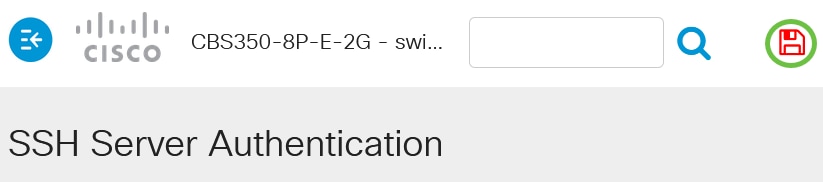
U hebt nu de instellingen voor SSH-serververificatie ingesteld op uw Cisco Business 350 Series switch.
Op zoek naar meer artikelen op uw CBS350-switch? Bekijk de onderstaande koppelingen voor meer informatie!
Revisiegeschiedenis
| Revisie | Publicatiedatum | Opmerkingen |
|---|---|---|
1.0 |
02-Sep-2021 |
Eerste vrijgave |
Contact Cisco
- Een ondersteuningscase openen

- (Vereist een Cisco-servicecontract)
 Feedback
Feedback